Oavsett vilken roll du täcker i ett företag, om det gäller intellektuellt arbete, kan din chef någon gång be dig att utforma en ER-diagram för företaget. Om du vill vara redo för den här uppgiften är det viktigt att den här artikeln sparas någonstans på din bärbara dator.
I den här guiden visar vi vilka programvarulösningar du kan använda för att skapa ER-diagram.
Vad är ett ER-diagram?
Innan du listar verktygen är det viktigt att ge dig lite bakgrundsinformation.
Vad är ett ER-diagram? Enligt definitionen placerad på LucidChart-webbplatsen är ett ER-diagram en typ av flödesschema som illustrerar hur ”enheter” som människor, objekt eller begrepp relaterar till varandra i ett system.
Dessa specifika flödesscheman kan ha flera uppsättningar symboler. De är också användbara för att hantera och visa databaser inom många områden från forskning till programvaruteknik.
Nu när vi har gett dig en definition, låt oss dyka in och beskriva de olika mjukvarulösningarna som finns på marknaden.
Vilka är de bästa ER-diagramverktygen att använda på PC?
1Adobe Illustrator
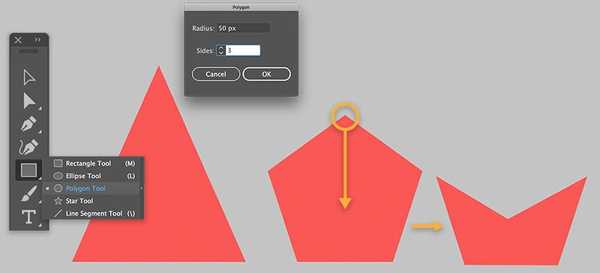
Adobe Illustrator är ett utmärkt verktyg för att skapa ER-diagram, även om de flesta användare använder det för att skapa ikoner, logotyper, illustratörer och andra grafiska designelement.
Att skapa ett ER-diagram är att Illustrator är lika enkelt som en promenad i parken. Allt du behöver göra är att rita några rutor eller andra former som fungerar som informationsblock. Du kan sedan använda raka linjer och pilar för att ansluta dessa informationsblock och beskriva förhållandet mellan dem. För att infoga former kan du använda den inbyggda Formverktyg.
För att markera specifika informationsblock kan du också färga dem. Även om du inte har använt Illustrator tidigare kan du skissa ditt ER-diagram på några minuter tack vare det intuitiva gränssnittet.
Det bästa är att du kan ta dina ER-diagram till nästa nivå när du har blivit bekant med Illustrator. Du kan använda de inbyggda redigeringsverktygen för att leka med färger, texturer, infoga ikoner och mycket mer.
⇒ Ladda ner Adobe Illustrator
2Canva

Om du vill skapa gratis diagram online kan du också välja att använda den berömda programvaran Canva. Denna gratis onlinetjänst (finns också som en app för Android- och iOS-enheter) gör det möjligt att skapa massor av grafiska verk på ett extremt enkelt och snabbt sätt. För att använda den, registrera dig helt enkelt, välj en av de färdiga mallarna och ändra den enligt önskemål.
När du väl kommit dit, välj ett av alternativen i rutan Första gången på Canva? Prenumerera! för att ange det personliga eller yrkesmässiga skälet att använda tjänsten. Webbplatsen kräver att du registrerar dig via e-postadress, Facebook-konto eller Google-konto genom att trycka på lämpliga knappar.
När du är registrerad, börja skapa ER-diagrammet eller organisationsschemat. Vid den här tiden måste du välja en av mallarna som listas under Canva Layout-posten. Du bör också ändra organisationsschemat som ersätter exempeltexten med namnen och positionerna för de personer som utgör teamet.
Om andra grafiska element måste läggas till (t.ex. former, logotyper, illustrationer etc.), text eller ladda upp nya bilder kan du välja alternativen i vänster sidofält.
När arbetet är klart, ladda ner projektet genom att trycka på nedladdningsknappen längst upp till höger, välj det format i vilket utdatafilen ska sparas och tryck igen på nedladdningsknappen för att slutföra proceduren.
⇒ Prova Canva gratis
3LibreOffice

Om du letar efter program för att skapa fantastiska gratisdiagram och ER-diagram bör du överväga att prova LibreOffice. Detta är ett av de bästa gratis- och open source-alternativen till Microsoft Office. Denna programvara tillåter också att skapa organisationsscheman men inte gratis.
Det inkluderar applikationer för ordbehandling, kalkylarkbehandling, databashantering och ritning. Applikationen som är utformad för att rita - LibreOfficeDraw - låter dig skapa diagram, organisationsscheman och andra diagram på ett enkelt sätt. Hela LibreOffice-sviten är tillgänglig för alla större operativsystem: Windows, MacOS och Linux.
För att ladda ner LibreOffice till Windows bör du ansluta till programmets webbplats, tryck på den gröna knappen för att ladda ner verktyget och vänta på att installationen är klar.
När nedladdningen är klar kan du öppna programvaran med .msi-filen. Sedan kan du trycka på Nästa knapp, kolla det typiska objektet och tryck på Framåt-knapp på nytt. Vid denna punkt kan du klicka på on Installera, Ja och Avsluta för att slutföra installationen.
Efter installation och start av LibreOffice, tryck på Draw Drawing (på vänster sidofält) för att starta ritapplikationen som ingår i sviten. Då kan du Välj en geometrisk form från sidofältet till vänster (t.ex. rektangel, ellips etc.). På detta sätt kan du rita de olika elementen som utgör ER-diagrammet eller organisationsschemat.
Om du behöver lägga till rader och / eller pilar för att ansluta de olika elementen i organisationsschemat kan du alltid trycka på lämpliga objekt från sidofältet. Du hittar de här objekten till vänster och lägger till dessa element i diagrammet.
För att lägga till text istället kan du välja en av de ritade formerna och skriva in önskad text för att infoga den. När arbetet är klart klickar du på Spara i Arkiv-menyn för att spara de ändringar som gjorts.
- Läs också: 10 bästa CGI-programvara för professionella 3D-modellerings- och animationartister
Xmind ZEN
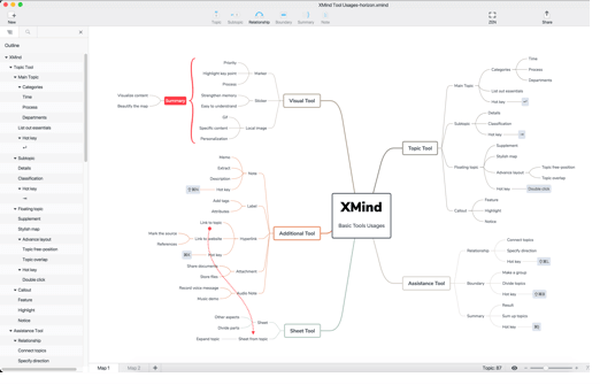
Xmind ZEN är en av de mest kompletta lösningarna för att skapa ER-diagram, organisationskartor, konceptkartor och andra typer av diagram. Det kännetecknas av ett mycket attraktivt och samtidigt användarvänligt användargränssnitt.
Den innehåller också ett brett utbud av förinställda mallar där du kan börja skapa din egen grafik. Så det är väldigt intuitivt även för mindre erfarna användare.
Programmet finns i olika versioner: fri version har inga större begränsningar och tillåter användaren att dela projekt online. Det är dock viktigt att markera att programvaruleverantören tillämpar en vattenstämpel på användararbetet. Du kan ta bort den här vattenstämpeln genom att prenumerera på Premie version. Programvaran finns tillgänglig för Windows, MacOS och Linux och i form av appar för Android och iOS.
För att skapa gratis organisationsscheman med Xmind måste du först ladda ner programmet på en dator. Därför bör du ansluta till programvarusidan online och trycka på Gratis nedladdning knapp. Nu kan öppningsförfarandet starta.
När nedladdningen är klar öppnar du installationsfilen för programmet och följer den enkla guiden för att slutföra nedladdningen. Öppna .exe-filen som visas i Windows, tryck på Ja-knappen och vänta tills installationen är klar.
Efter att ha installerat och startat programmet, tryck på Fortsätt-knappen i välkomstfönstret och välj en av de föreslagna modellerna (t.ex. Classic, Pure, etc.). Tryck sedan på knapparna högst upp i verktygsfältet för att lägga till nya element i organisationsschemat. Elementen kan vara en Newtopic, för att infoga en ny nod, en Subtopic, för att infoga en sekundär nod eller en Relations, för att infoga en relation mellan noderna och så vidare.
För att ändra innehållet i noderna är det dock bara att dubbelklicka på dem och ersätta exempeltexten med namnen på de personer som användaren vill infoga i organisationsschemat. När arbetet är klart, tryck på knappen Dela längst upp till höger. På detta sätt kan du välja formatet och platsen där exportfilen exporteras.
Det är viktigt att påminna om att testversionen av programmet tillämpar en vattenstämpel på verken. Denna vattenstämpel kan endast tas bort genom att prenumerera på Premium-versionen.
- Läs också: 5 automatiserade CRM-program som alla företag ska använda
Diagramdesigner
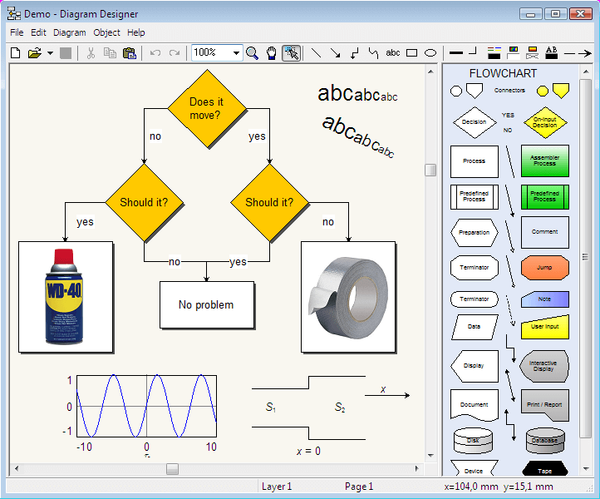
Som namnet antyder är Diagram Designer ett program som gör det möjligt att skapa ER-diagram, organisationsscheman och andra diagram. Det gör det genom ett "spartanskt" användargränssnitt men ganska enkelt att använda. Den innehåller ett brett utbud av förinställda mallar för former och pilar, så att användare kan skapa olika typer av diagram och diagram mycket snabbt. Programmet är gratis och perfekt kompatibelt med Windows.
För att ladda ner Diagram Designer, gå till programvarans hemsida. Tryck sedan på länken Ladda ner installationsprogram och klicka på länken Diagram Designer Windows Installer på sidan som öppnas. Den senare finns under rubriken "Ladda ner".
När nedladdningen är klar öppnar du MSI-filen som visas och trycker på knappen Nästa två gånger i rad. För att avsluta proceduren, tryck på Installera-knappen och sedan på Ja och Slutför.
Vid den här tiden behöver du bara forma ER-diagrammet, "fiska" de olika elementen du vill komponera från menyn till höger. Håll vänster musknapp intryckt på ett av föremålen i fråga (former, kontakter, etc.), dra den till arbetsområdet och ändra dess position och storlek med lämpliga indikatorer.
För att redigera texten i en av organisationsdiagramnoderna dubbelklickar du på den, skriver önskad text i Infoga text fältet i objektet och tryck på OK-knappen för att tillämpa de ändringar som gjorts.
När arbetet är klart öppnar du Arkiv-menyn och väljer posten Spara som i menyn som öppnas. Detta gör att du kan spara dokumentet i det format och den position du föredrar. Var inte så enkelt?
- Redaktörens anmärkning: Om du är intresserad av annan diagramprogramvara, kolla in vår breda samling guider.
Lucidchart
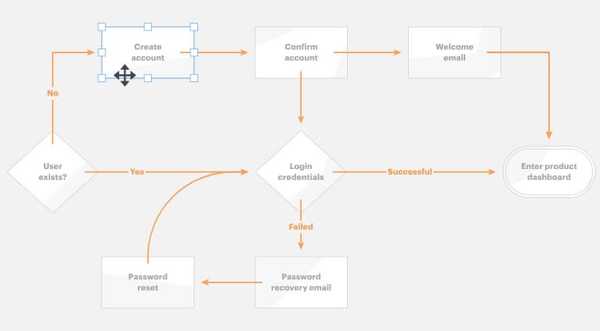
Om den beskrivna programvaran hittills har laddats ner är det dags att visa flera alternativa onlineprogramvaror. Lucidchart är en enkel och väldesignad onlineplattform för ER-diagram.
På webbplattformen kan du lära dig vad som är ett ER-diagram, hur det skapas, dess historia och logik. Dessutom är det möjligt att skapa ett genomarbetat diagram, bara prenumerera utan kostnad. Det finns också en premiumversion som kan garantera en mer komplett prestanda.
7Smartdraw
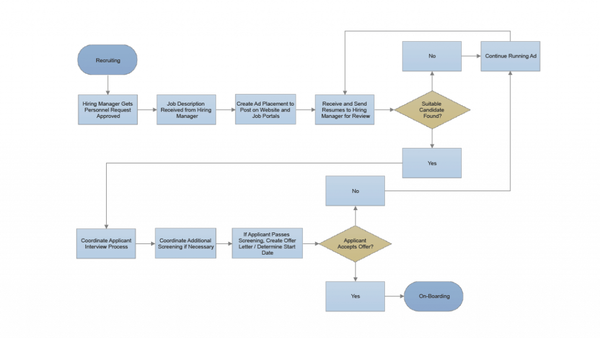
Ett annat utmärkt online-alternativ är Smartdraw. Denna programvara har fyra uppskattade egenskaper.
- Sann automatisering: Du kan automatiskt skapa ett ER-diagram genom att bara lägga till tillgängliga data utan att använda tidsritning.
- Intelligent formatering: Du kan lägga till eller ta bort mer än en form, och programmet kommer att kunna justera om och ordna alla ERD-element.
- Snabbstartsmallar: Plattformen tillhandahåller professionellt utformade ERD-exempel och andra diagram för programvarudesign.
- Gratis support: Många användare har rapporterat en effektiv kundtjänst online, utförd via livechatt eller e-post.
Andra onlineplattformar
Inte nöjd med de programvarulösningar som anges ovan? Du försökte dem, men vill testa annan programvara? Du kan också prova ERD Plus, ER Diagram Tool, Draw.io och Creately.
Den här artikeln gav dig en överblick över den hetaste programvaran som kan skapa de bästa ER-diagrammen. Låt oss veta vilken programvara som passar dina behov bäst.
FAQ: Läs mer om ER-diagram
- Vad menas med ER-diagram?
Ett ER-diagram är en visuell representation av en enhetsuppsättning och förhållandet mellan dessa enheter.
- Vilka är de viktigaste komponenterna i ER-modellen?
Varje ER-diagram eller ER-modell har två huvudkomponenter: enhetsuppsättningen och anslutningen mellan enheterna. Sekundära komponenter kan hänvisa till enheternas attribut.
- Hur ritar man ett ER-diagram?
För att skapa ett ER-diagram, lista alla enheter i systemet du vill beskriva. Identifiera sedan förhållandet mellan enheterna och anslut dem. Det tredje steget är valfritt och består av att lägga till attribut till enheterna.
Redaktörens anmärkning: Detta inlägg publicerades ursprungligen i januari 2019 och har sedan dess uppdaterats för färskhet och noggrannhet.
- Affärsprogramvara
 Friendoffriends
Friendoffriends



